Comment réparer un Mac gelé ou de plage de plage?
La plupart des mac bloqués ou encerclés peuvent être résolus par les méthodes suivantes: 1. Vérifiez le processus à haute occupation et utilisez «application de sortie forcée» ou «moniteur d'activité» pour mettre fin au programme anormal; 2. Nettoyer la mémoire et l'espace disque, fermer les éléments de démarrage, supprimer des fichiers redondants ou utiliser des outils de nettoyage; 3. Entrez le mode sûr pour commencer à corriger les autorisations et les caches système; 4. Mettez à jour le système et les pilotes pour corriger les bogues possibles. Le maintien quotidien de l'optimisation du système et de la maintenance régulière peut réduire efficacement ces problèmes.
C'est vraiment ennuyeux de rester coincé ou de faire le tour de votre Mac (communément appelé "Beachball"), surtout lorsque vous êtes à mi-chemin. En fait, cette situation n'est pas un gros problème la plupart du temps, et le redémarrage peut résoudre beaucoup, mais si vous le rencontrez fréquemment, vous devez toujours trouver la cause profonde. Les méthodes suivantes sont plus pratiques et vous aident à vous débarrasser des Mac gelés ou fréquemment encerclé.
Vérifiez s'il y a des processus à haute occupation
Parfois, la souris se transforme en couleur car un programme occupe une grande quantité de ressources CPU en arrière-plan, et la réponse du système ralentit ou même «fausse mort». À l'heure actuelle, vous pouvez appuyer sur Command Option Esc pour ouvrir la fenêtre "application de sortie forcée" pour voir s'il y a des programmes non réactifs. Si c'est le cas, cliquez sur "Force quitter" après l'avoir sélectionné.
Pour aller plus loin, vous pouvez utiliser le "moniteur d'activité" pour dépanner:
- Ouvrez "Applications → Utilitaires → Moniteur d'activité"
- Jetez un œil à l'onglet "CPU" et trouvez des processus avec des taux d'occupation particulièrement élevés
- Si vous constatez qu'un programme consomme 100% du CPU pendant longtemps, vous pouvez essayer de le mettre fin
Remarque: ne terminez pas les processus liés au système avec désinvolture, car il peut facilement conduire à l'instabilité du système.
Nettoyer la mémoire et l'espace disque
Une mémoire insuffisante ou le disque de démarrage est presque pleine, elle peut également rendre le système terne ou même rester coincé. Surtout lorsque vous utilisez de vieux Mac ou machines sans SSD, ce problème est plus évident.
Vous pouvez essayer ces opérations:
- Désactivez les éléments de démarrage inutiles (Préférences système> utilisateurs et groupes> Éléments de connexion)
- Supprimer les logiciels et les fichiers inutilisés, gardez le disque de démarrage au moins 10% de l'espace restant
- Nettoyer les caches et les journaux avec des outils comme "CleanMymac" ou "Onyx"
Si votre Mac n'a que 8 Go de mémoire et exécute de nombreuses balises de navigateur et logiciels professionnels, il est facile d'exploser la mémoire, et considérer la mise à niveau est un moyen.
Autorisations de démarrage et de réparation en mode sans échec
Si le problème est têtu, vous pouvez essayer de saisir le mode sûr et laisser le système faire des réparations automatiques:
- Après l'arrêt, redémarrez l'ordinateur, appuyez et maintenez
Shiftjusqu'à ce que l'interface de connexion apparaisse - Après s'être connecté, le système effectuera des contrôles de disque et un nettoyage de cache prolongé.
- Redémarrer une fois et restaurer le démarrage normal
De nombreuses fonctions sont limitées en mode sans échec et ne conviennent pas à une utilisation à long terme, mais conviennent aux problèmes de dépannage. De plus, MacOS utilise désormais le système de fichiers APFS par défaut, mais si vous utilisez l'ancien format, vous pouvez également essayer la fonction "premiers soins" dans "outils de disque" pour réparer le disque.
Mettre à jour le système et les pilotes
Certains problèmes de congélation sont causés par les bogues du système, et Apple résout généralement ces problèmes dans les mises à jour. Il est donc important de vous assurer que votre système est la dernière version:
- Accédez à "Préférences système> Mise à jour logicielle" pour vérifier les mises à jour
- S'il s'agit d'une version macOS plus récente, n'oubliez pas d'activer la mise à jour automatique
- Dans le même temps, les pilotes ou logiciels tiers doivent être mis à jour, tels que les périphériques, les logiciels antivirus, etc.
Parfois, après la mise à niveau du système, certains plug-ins ou conducteurs n'ont pas été adaptés, cela peut également provoquer le plage. Dans ce cas, vous pouvez temporairement désinstaller le logiciel pertinent pour voir s'il y a une amélioration.
Fondamentalement, ces façons courantes d'y faire face. Lorsque vous rencontrez un bégaiement Mac, ne vous précipitez pas pour l'envoyer pour le réparer. Commencez par l'enquête la plus simple et vous pouvez le faire vous-même la plupart du temps.
Ce qui précède est le contenu détaillé de. pour plus d'informations, suivez d'autres articles connexes sur le site Web de PHP en chinois!

Outils d'IA chauds

Undress AI Tool
Images de déshabillage gratuites

Undresser.AI Undress
Application basée sur l'IA pour créer des photos de nu réalistes

AI Clothes Remover
Outil d'IA en ligne pour supprimer les vêtements des photos.

Stock Market GPT
Recherche d'investissement basée sur l'IA pour des décisions plus intelligentes

Article chaud

Outils chauds

Bloc-notes++7.3.1
Éditeur de code facile à utiliser et gratuit

SublimeText3 version chinoise
Version chinoise, très simple à utiliser

Envoyer Studio 13.0.1
Puissant environnement de développement intégré PHP

Dreamweaver CS6
Outils de développement Web visuel

SublimeText3 version Mac
Logiciel d'édition de code au niveau de Dieu (SublimeText3)
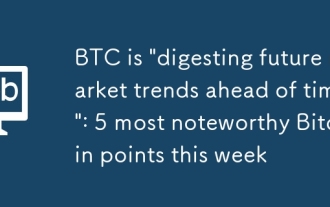 BTC est 'digérer les tendances futures du marché à l'avance': 5 points de bitcoin les plus remarquables cette semaine
Sep 20, 2025 pm 01:39 PM
BTC est 'digérer les tendances futures du marché à l'avance': 5 points de bitcoin les plus remarquables cette semaine
Sep 20, 2025 pm 01:39 PM
Table des matières à mesure que les marchés financiers traditionnels se récupèrent, la volatilité du bitcoin a considérablement augmenté. L'attente des taux d'intérêt de la Fed est devenue l'objet du marché. Le pic du marché haussier du Bitcoin peut ne plus être "à quelques semaines. Binance a vu un signal d'achat à grande échelle. Les ETF continuent d'absorber le BTC nouvellement extrait. Les investisseurs de Bitcoin (BTC) suivent de près les tendances du marché alors que les actifs cryptographiques entrent dans la fenêtre de décision de taux d'intérêt de la Fed. Au début de cette semaine, les taureaux doivent franchir le niveau de résistance important de 117 000 $ pour continuer leur tendance à la hausse. L'attention mondiale est axée lors de la réunion de la Réserve fédérale de mercredi, et il est généralement prévu qu'il inaugurera la baisse de premier taux en 2025. Un modèle de prix BTC exact passé montre que des sommets de tous les temps peuvent naître au cours des prochaines semaines. Le carnet de commandes de Binance révèle des signes d'un afflux d'achat important au cours du week-end. La semaine dernière, le montant de la BTC achetée par les institutions par le biais de ETF a atteint les mineurs
 Quel est le problème que Win10 ne peut pas rejoindre l'alternative de partage du groupe à domicile_file après la suppression de la fonctionnalité du groupe à domicile Win10
Sep 24, 2025 pm 05:33 PM
Quel est le problème que Win10 ne peut pas rejoindre l'alternative de partage du groupe à domicile_file après la suppression de la fonctionnalité du groupe à domicile Win10
Sep 24, 2025 pm 05:33 PM
Après Windows 10 version 1803, la fonction du groupe domestique a été supprimée et le partage de fichiers doit être réalisé en activant la découverte de réseau, la configuration des services système et de la modification du registre. Tout d'abord, confirmez la version système et vérifiez si les options de groupe à domicile sont manquantes; Activer ensuite la découverte de réseau et le partage de l'imprimante de fichiers dans "Network and Sharing Center" et désactiver la protection des mots de passe; Démarrez ensuite les services clés tels que FunctionDiscoveryResourcePublication dans le gestionnaire de services et ajustez les autorisations du dossier MachineKeys si nécessaire; Définissez ensuite AllowInSecureGestAuth à 1 via l'éditeur de registre pour prendre en charge l'authentification invitée dangereuse; Enfin, utilisez File Explorer pour partager directement les fichiers
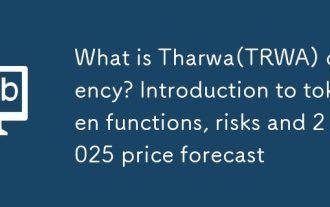 Quelle est la monnaie Tharwa (trwa)? Introduction aux fonctions de jeton, risques et prévisions de prix 2025
Sep 24, 2025 pm 01:36 PM
Quelle est la monnaie Tharwa (trwa)? Introduction aux fonctions de jeton, risques et prévisions de prix 2025
Sep 24, 2025 pm 01:36 PM
Répertoire Quel est le protocole Tharwa? Fonction et modèle économique de TRWA Token Trwa Token Dernières Données et performances du marché (en septembre 2025) TRWA Prévisions de prix et analyse technique des prévisions techniques de Tharwa, les risques et précautions de développement écologique de Tharwa: le potentiel futur de Tharwa (RWA) est en train de devenir le monde de la crypto-oreillement et les atteaux réels (RWA) à la crypto-orientation et à la réduction du monde, et à la réduction des talptes et à la réduction des Assets-Assets (RWA) pour la crypto-orientation et la trente et les toporifications réelles et les Assets réels de la nette non-norde (RWA) pour la crypto-orientation et la trente et les toporines et les astules réelles pour les Assets (RWA) pour la crypto-orientation et la trente et les topodiffus être ignoré. En tant qu'innovateur dans ce domaine, Tharwa (TRWA) a attiré un grand nombre de paris sur le marché avec son modèle de revenu unique à dos multi-assets et stable.
 Comment trouver une adresse MAC sur un Mac
Sep 21, 2025 am 05:41 AM
Comment trouver une adresse MAC sur un Mac
Sep 21, 2025 am 05:41 AM
ToFindTheMacAddressonamac: 1.GotosystemSettings> Réseau> Détails> matériel.2.UseTerminalwithCommandifconfiGen0 | grepether.3.Check "Aboutthismac"> SystemReport> Network.
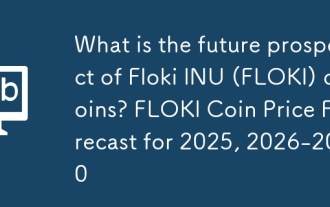 Quelle est la perspective future des pièces Floki Inu (Floki)? Floki Coin Prix Prévisions pour 2025, 2026-2030
Sep 20, 2025 pm 01:21 PM
Quelle est la perspective future des pièces Floki Inu (Floki)? Floki Coin Prix Prévisions pour 2025, 2026-2030
Sep 20, 2025 pm 01:21 PM
Quel est le répertoire Flokiinu? Prévisions de prix Floki: comment les experts de ChainPlay l'analysent-ils? Floki Analyse fondamentale Flokiinu Analyse technique Niveau de support clé Niveau de support Niveau de résistance Niveau de résistance à la valeur
 Comment désactiver les services de maintenance automatique dans le système Windows 10?
Sep 25, 2025 am 11:09 AM
Comment désactiver les services de maintenance automatique dans le système Windows 10?
Sep 25, 2025 am 11:09 AM
Le système Windows 10 est livré avec une fonction de maintenance automatique, qui peut effectuer des tâches de maintenance sur le système en fonction de la durée définie, telles que les mises à jour du système ou la défragmentation du disque. Par défaut, la maintenance automatique de Windows 10 est activée. Cependant, dans certains cas, nous pouvons préférer gérer ces opérations de maintenance par nous-mêmes pour mieux contrôler l'équipement. Alors, comment puis-je désactiver le service de maintenance automatique de Windows 10? Ensuite, jetons un coup d'œil aux étapes spécifiques ensemble, j'espère que ce sera utile à tout le monde. La méthode spécifique pour désactiver la fonction de maintenance automatique dans Win10 est la suivante: Étape 1, appuyez sur les touches Win et R en même temps pour ouvrir la fenêtre en cours d'exécution. Après être entré Regedit, cliquez sur OK ou appuyez sur Entrée; Étape 2: Si le contrôle du compte utilisateur est ajouté
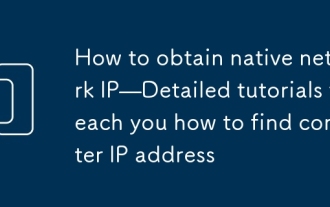 Comment obtenir une IP du réseau natif - des tutoriels déposés vous apprennent comment trouver l'adresse IP de l'ordinateur
Sep 22, 2025 pm 04:06 PM
Comment obtenir une IP du réseau natif - des tutoriels déposés vous apprennent comment trouver l'adresse IP de l'ordinateur
Sep 22, 2025 pm 04:06 PM
Entrez les paramètres IPConfig ou système pour afficher Windows IP via l'invite de commande; 2. Vérifiez le Mac dans les options du réseau Paramètres système; 3. Trouvez le téléphone portable dans les détails Wi-Fi; La méthode ci-dessus obtient le LAN IP et recherchez "mon IP" lors de la vérification de l'IP publique.
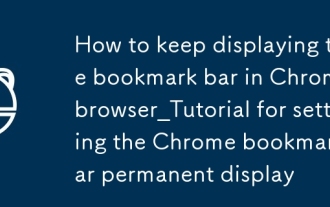 Comment continuer à afficher la barre des signets dans Chrome Browser_Tuorial pour définir l'affichage permanent de la barre de signet Chrome
Sep 24, 2025 am 10:33 AM
Comment continuer à afficher la barre des signets dans Chrome Browser_Tuorial pour définir l'affichage permanent de la barre de signet Chrome
Sep 24, 2025 am 10:33 AM
La barre de signets peut être restaurée en cliquant sur le menu à trois points dans le coin supérieur droit de Chrome et en sélectionnant "Bookmarks"> "Show Bookmark Bar"; 2. Utilisez les touches de raccourci Ctrl Shift B (Windows) ou la commande B (Mac) pour changer rapidement l'affichage; 3. Assurez-vous que la "barre de signets Show" est définie pour "toujours afficher" dans "l'apparence" de la page Paramètres; 4. S'il n'est pas valide, vous pouvez réinitialiser les paramètres de votre navigateur pour restaurer l'état par défaut.






